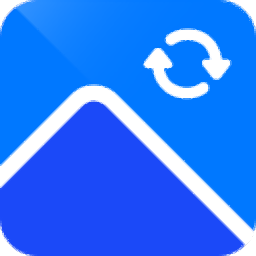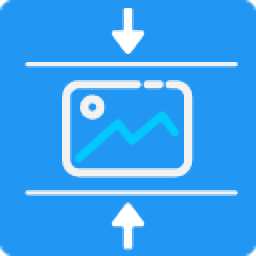
迅捷图片压缩软件
v1.0.3.1 官方版- 软件大小:2.6 MB
- 更新日期:2019-03-27 15:27
- 软件语言:简体中文
- 软件类别:图像转换
- 软件授权:免费版
- 软件官网:待审核
- 适用平台:WinXP, Win7, Win8, Win10, WinAll
- 软件厂商:

软件介绍 人气软件 下载地址
迅捷图片压缩软件是一款可以对电量图片进行快速压缩的软件,该软件拥有智能高效的特点,可以帮助用户轻轻松松实现图片的批量压缩,支持多种图片格式的压缩,如JPG、PNG和BMP等,更支持对视频文件、PDF文件、Word文件和PPt文件进行批量压缩,适用范围非常广,可以满足用户对不同文件的压缩要求;该软件可以为用户展示文件的名称、格式、大小、压缩后的大小、压缩率和压缩进度等信息,用户可以自定义压缩文件的保存位置,更有多种压缩选项给用户选择,可以将图片压缩为JPG格式,方便用户浏览,是一款非常强大的压缩软件,有需要的用户可以下载体验。
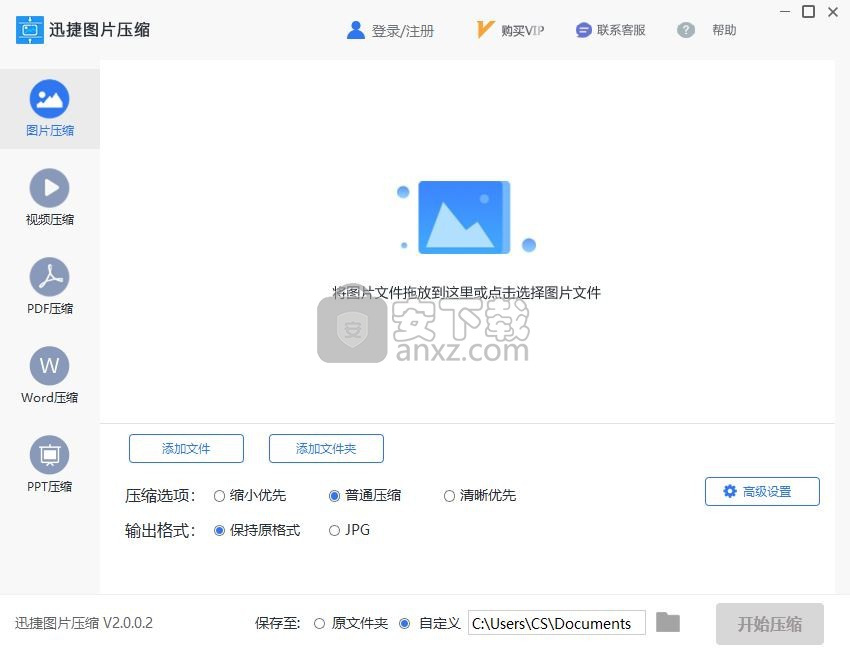
软件功能
1、图片压缩,可以将多种格式的图片进行批量压缩。
2、支持添加文件和添加文件夹,可以自动检测文件夹目录中的图片。
3、可以查看图片的名称、格式、大小、压缩后的大小、压缩率和压缩进度等信息。
4、支持一键清空软件中的所有文件和查看压缩后的文件。
5、为用户提供了多个压缩选项和输出格式给用户选择。
6、视频压缩功能,可以对视频文件进行批量压缩处理。
7、PDF压缩,该软件可以将PDF文件进行批量压缩。
8、Word压缩,支持将用户的Word文件进行压缩处理。
9、PPt压缩,可以将用户电脑中的PPT文件进行批量压缩处理。
软件特色
1、该软件可以在不需要付费的前提下进行使用,需要的用户可以下载体验。
2、在进行图片压缩时,默认压缩为JPG格式。
3、为用户提供了多个压缩选项,根据自己的需求来进行选择。
4、可以查看图片文件的名称、格式、大小、压缩后的大小、压缩率和压缩进度等信息。
5、该软件支持对视频文件进行批量压缩处理,可以选择不同的输出分辨率。
6、支持对PDf文件进行压缩处理操作,可以自定义保存的位置。
7、支持对Word文件进行批量压缩操作,用户可以选择不同的压缩方式。
8、支持对PPT文件进行压缩处理,可以自定义文件保存的位置和压缩模式。
安装方法
1、用户需要自带自己下载的ca213d2f0780454e47b368d868ec7dbc.exe文件,双击开始安装软件。
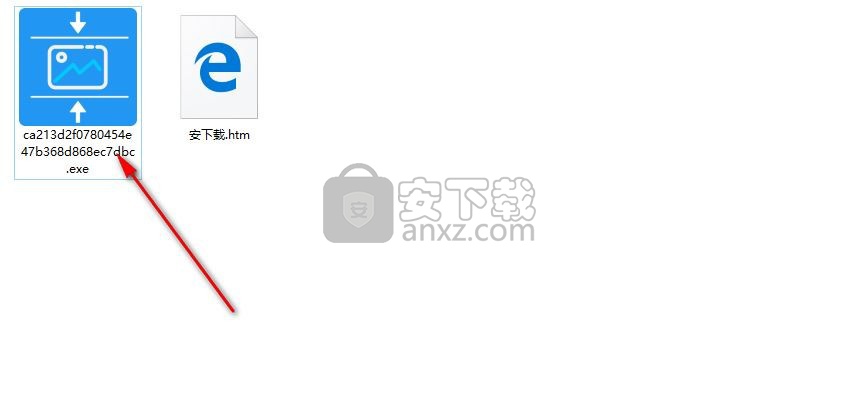
2、进入该软件的安装界面,用户需要同意该软件的许可协议,点击自定义安装即可。
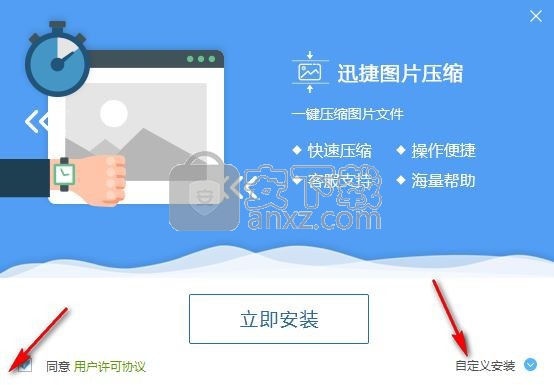
3、点击浏览可以对该软件的安装位置进行更改,完成后点击立即安装继续进行,

4、出现该软件的安装进度条,等到就是他完成后自动跳转界面。
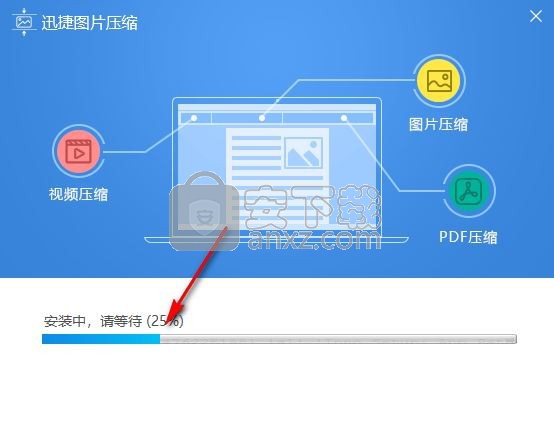
5、弹出该软件安装完成的界面,用户点击立即体验即可结束软件安装。
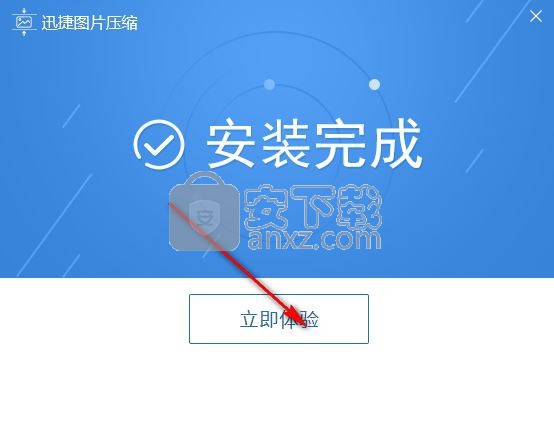
使用方法
1、在桌面上找到刚刚安装成功的软件,双击打开进入软件界面。

2、进入界面后,用户可以使用账号登录,没有账号可以进行注册,然后在进行登录,也可以使用微信和QQ进行登录。
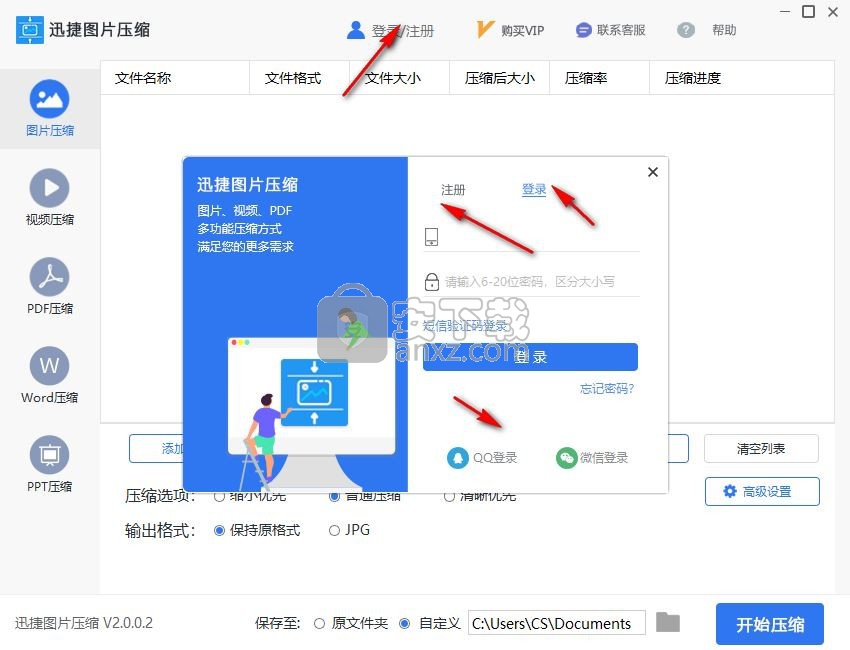
3、使用图片压缩功能,在文件夹中打开自己需要进行压缩的图片即可。
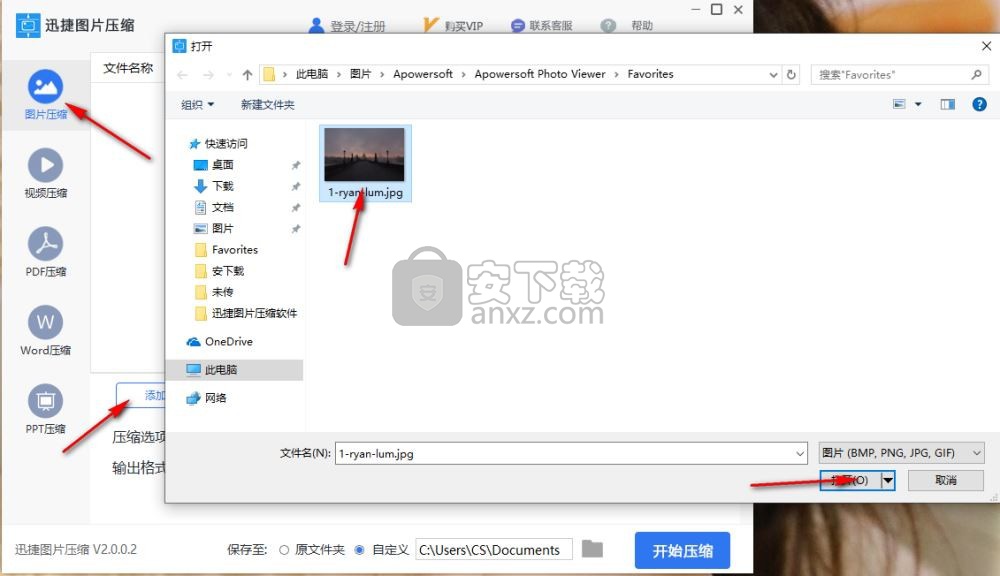
4、用户可以查看图片文件的名称、格式、大小、压缩后的大小、压缩率和压缩进度等信息。
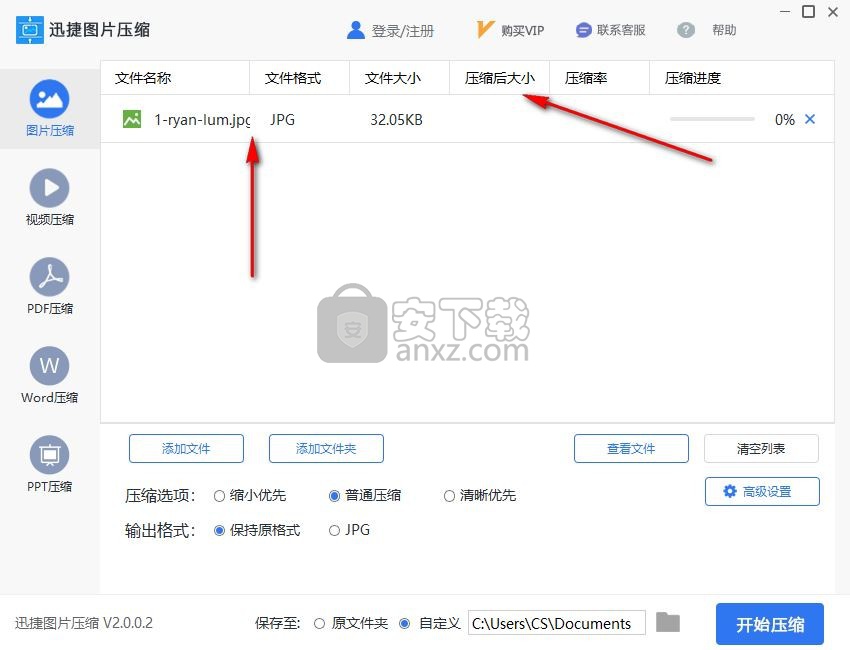
5、点击添加文件夹,可以对该文件夹目录中的图片进行扫描并添加到软件中。
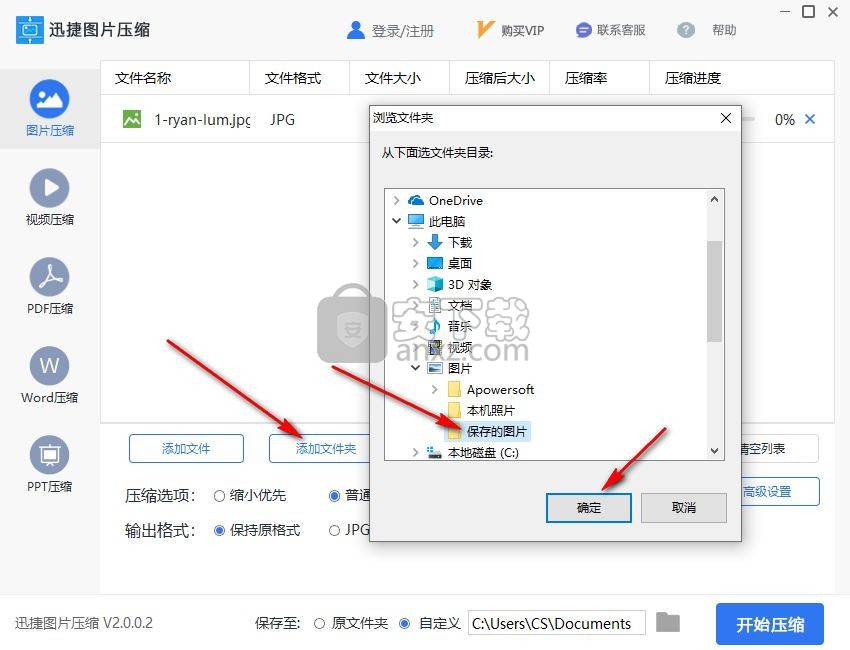
6、可以对单个文件进行删除,也可以将所有文件从软件中删除。
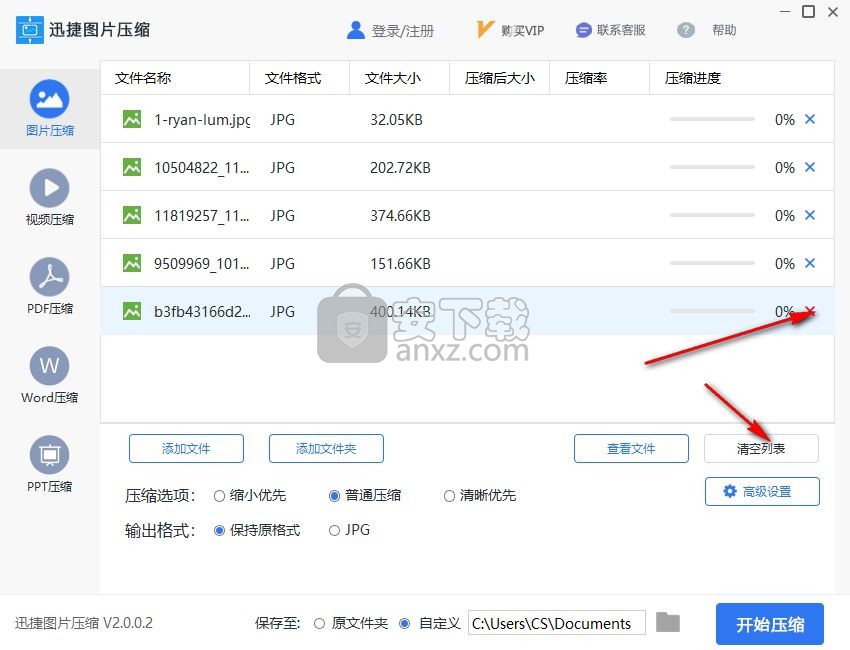
7、用户可以对压缩选项、输出格式和保存位置进行自定义。
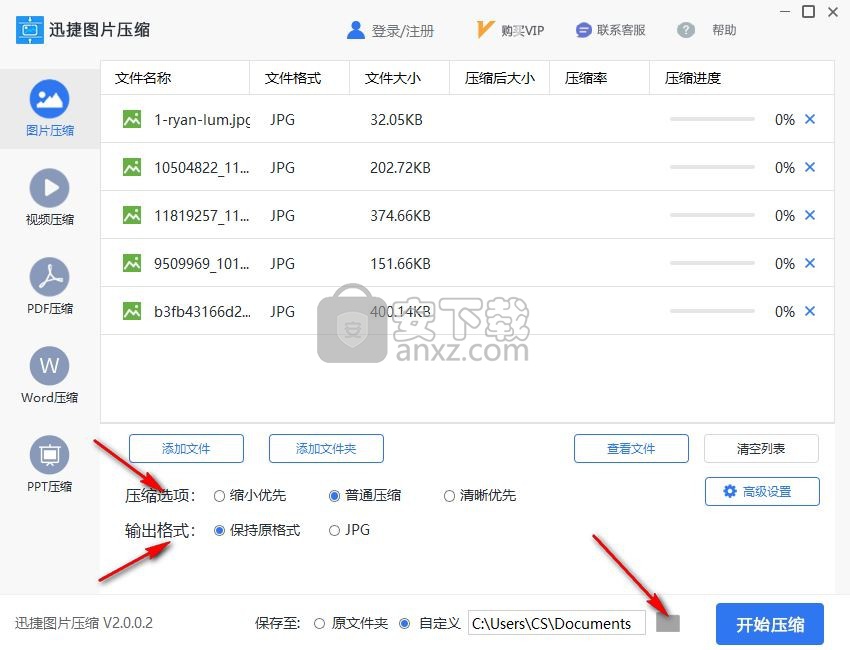
8、将参数设置完成后,点击开始压缩,可以对图片文件的压缩进度进行查看,还能对压缩成功的图片进行查看。
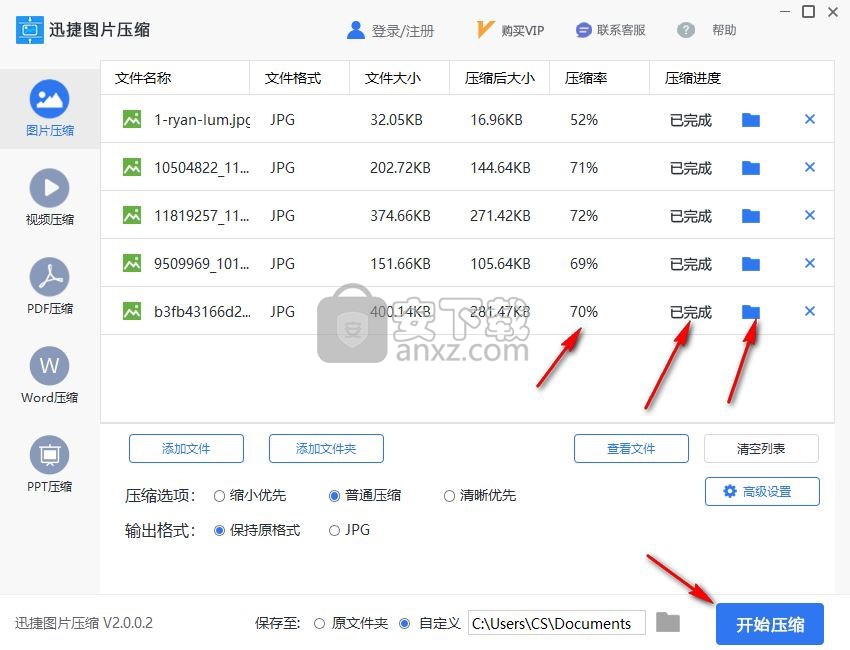

9、选择视频压缩功能,在相应的文件夹中找到自己需要压缩的视频添加到软件中即可。

10、用户可以自定义视频的输出分辨率和保存位置,设置输出格式和压缩选项,点击开始压缩即可。
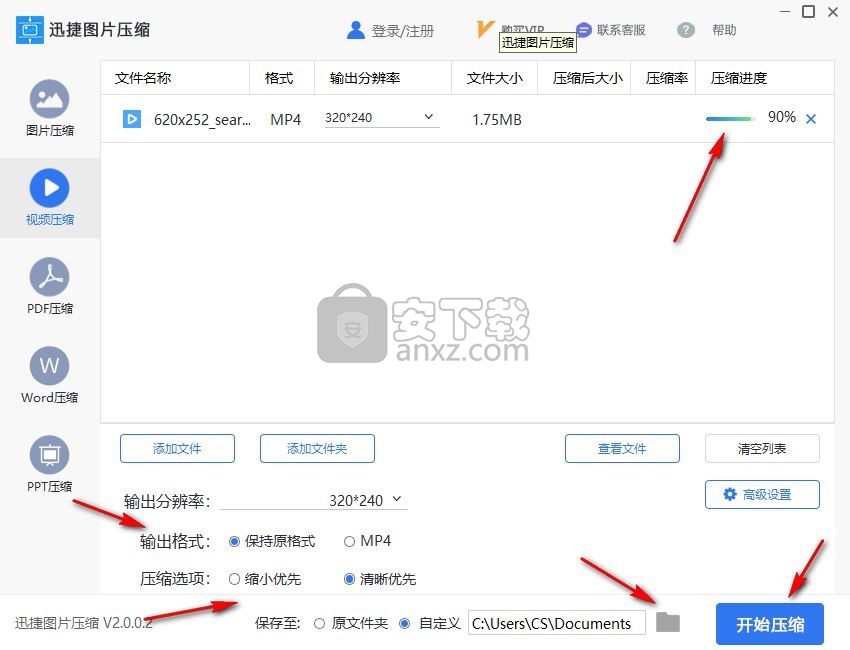
11、用户将自己需要压缩的PDF文件添加到软件中,设置好各种参数后点击开始压缩即可。
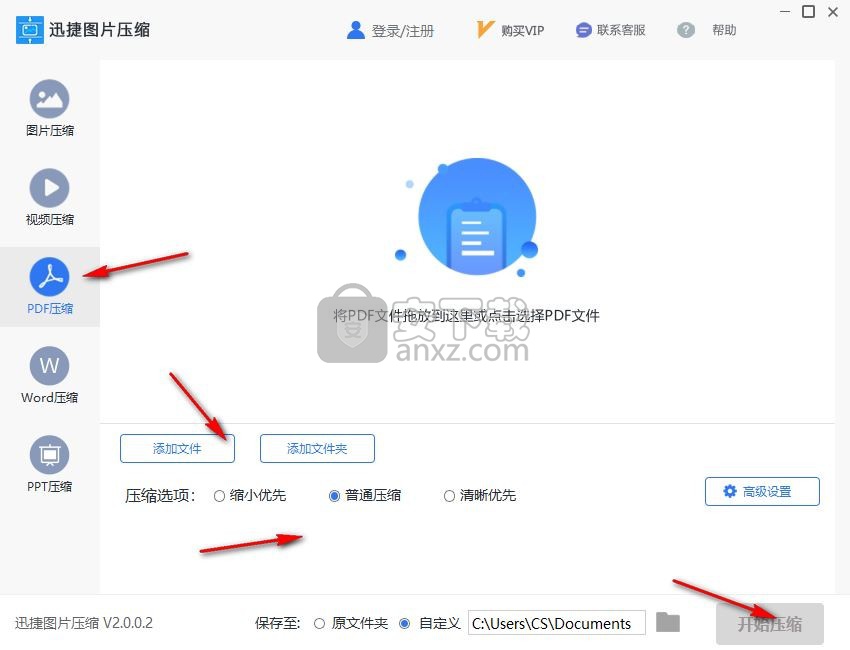
12、选择自己需要进行压缩的Word文件,选择相应的压缩选项,点击开始压缩,可以查看压缩进度。
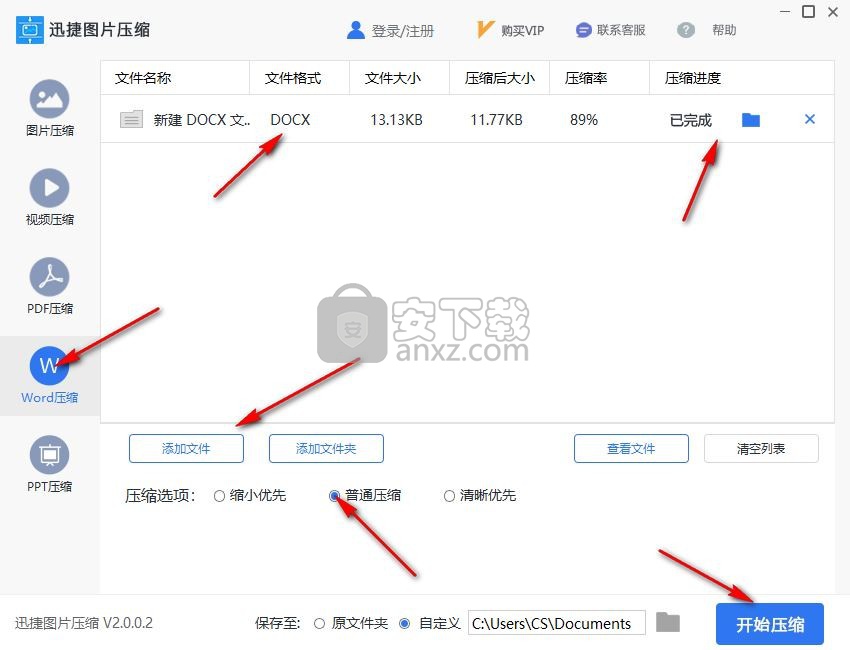
13、将PPT文件添加到软件中,选择自己需要的压缩选项,自定义文件保存位置,点击开始压缩即可。
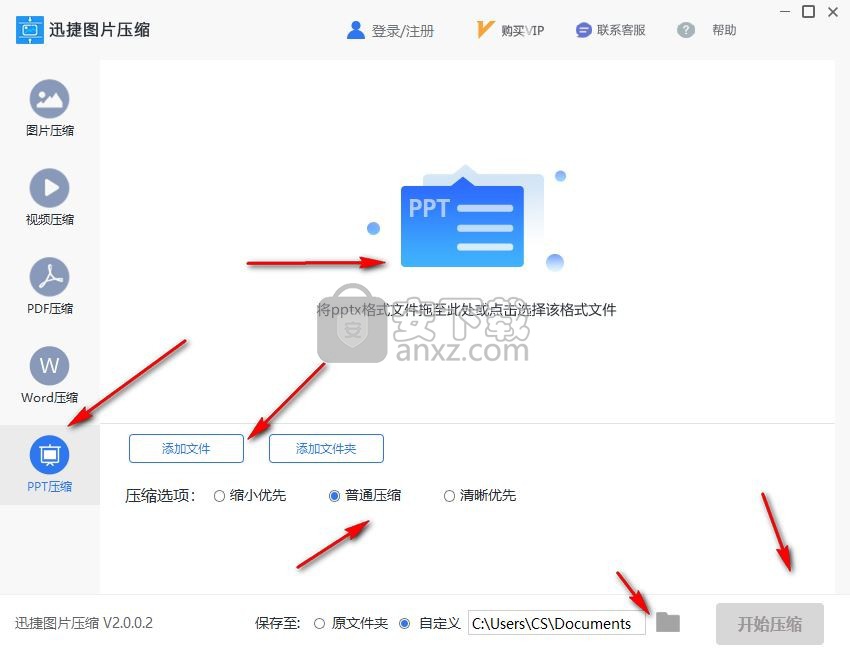
人气软件
-

图片转换器(照片文件格式转换工具) 3.58 MB
/简体中文 -
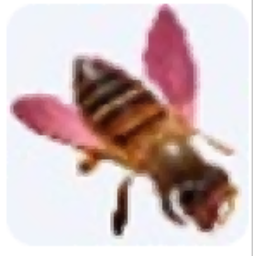
cad2jpg(CAD转JPG转换器) 8.01 MB
/简体中文 -

图片转cad软件 9.0 MB
/简体中文 -

Algolab Photo Vector 3.07 MB
/简体中文 -
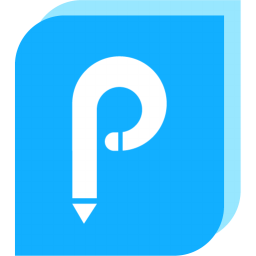
Online PDF Editor(PDF文件编辑与转换工具) 1.78 MB
/简体中文 -

Easy2Convert HDR to IMAGE(HDR格式图片转换器) 3.29 MB
/简体中文 -

STOIK Color By Number(照片转按数字绘制图案工具) 14.85 MB
/英文 -

Pano2VR (全景图像制作) 198.0 MB
/简体中文 -

gluttonyPNG(图片压缩工具) 1.2 MB
/简体中文 -

Free HEIC Converter(图像转换工具) 35.55 MB
/简体中文


 Graphics Converter Pro 2013 v3.10
Graphics Converter Pro 2013 v3.10  Advanced Batch Converter(图片格式转换器) v7.92 中文
Advanced Batch Converter(图片格式转换器) v7.92 中文  Ashampoo Photo Converter(阿香婆图片转换器) v2.0.0 中文
Ashampoo Photo Converter(阿香婆图片转换器) v2.0.0 中文